Win10(64位)下安装Tensorflow GPU
2021-03-29 02:26
标签:分享图片 flow 还需 ble 代码 file tensor pat 若是 《Python 3.6 + Tensorflow GPU 1.4.0 + CUDA 8.0 + cuDNN 6.0》 没有Pycharm的先安装Pycharm。 1、Python下载地址:https://www.python.org/downloads/release/python-364/ 拉到最底下,选择Windows x86-64 executable installer下载。 注意把Add Python 3.6 to PATH勾选上,再选择Install Now。 2、Tensorflow gpu 1.4.0在Pycharm里的Settings--Project Interpreter中添加对应版本即可,注意pip版本不能过高,经试验9.0.1可行,而最新的10.0.1不可行,至于怎么降低pip的版本,暂时还不知道。 3、CUDA下载地址:https://developer.nvidia.com/cuda-toolkit-archive 选择对应版本,依次选择Windows, x86_64, 10, exe(local)。安装过程中需要把360关闭,安装完成后在windows的命令提示符窗口输入:nvcc -V 检验是否安装成功。 4、cuDNN下载地址:https://developer.nvidia.com/rdp/cudnn-archive#a-collapse712-91 注意此时cuDNN的版本要受到CUDA版本的限制,且在下载前还需要注册或登录NVIDIA账号(我用的是qq号登录),推荐使用IE浏览器进行此过程。 下载完成后,解压缩,将其对应的文件夹内的文件拷贝至CUDA安装目录的对应文件夹内C:\Program Files\NVIDIA GPU Computing Toolkit\CUDA。 测试阶段: 在pycharm内输入以下程序进行测试: 如若编写好的程序需要使用GPU跑,只需要在代码前加入下面这段程序: 程序若是报错,多半是版本没对上!!! Win10(64位)下安装Tensorflow GPU 标签:分享图片 flow 还需 ble 代码 file tensor pat 若是 原文地址:https://www.cnblogs.com/SmartCommunication/p/9310853.html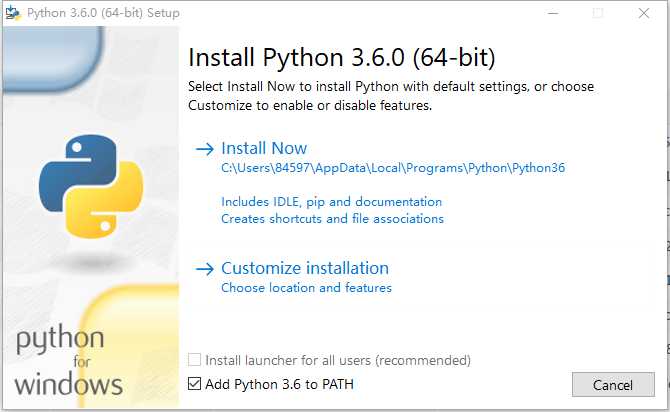

import tensorflow as tf
h = tf.constant("Hello,World!")
sess=tf.Session()
print(sess.run(h))
config = tf.ConfigProto()
config.gpu_options.allow_growth = True
sess = tf.Session(config=config)
文章标题:Win10(64位)下安装Tensorflow GPU
文章链接:http://soscw.com/index.php/essay/69321.html